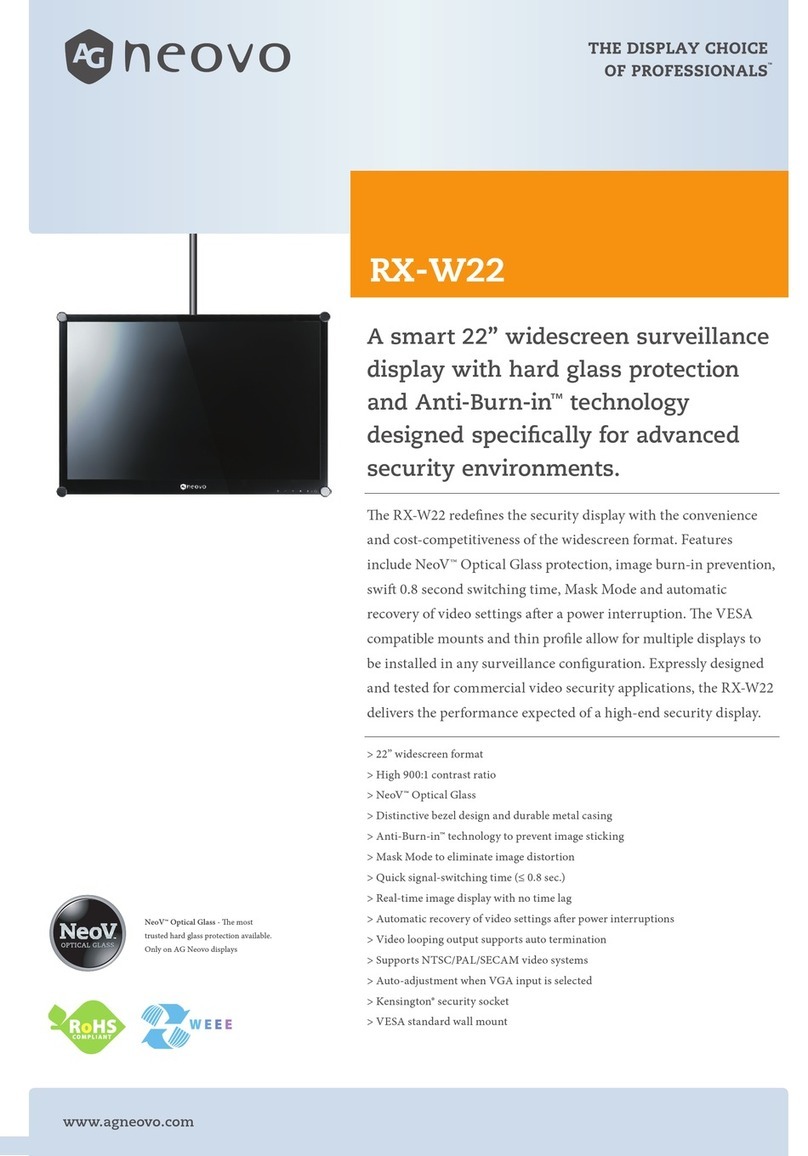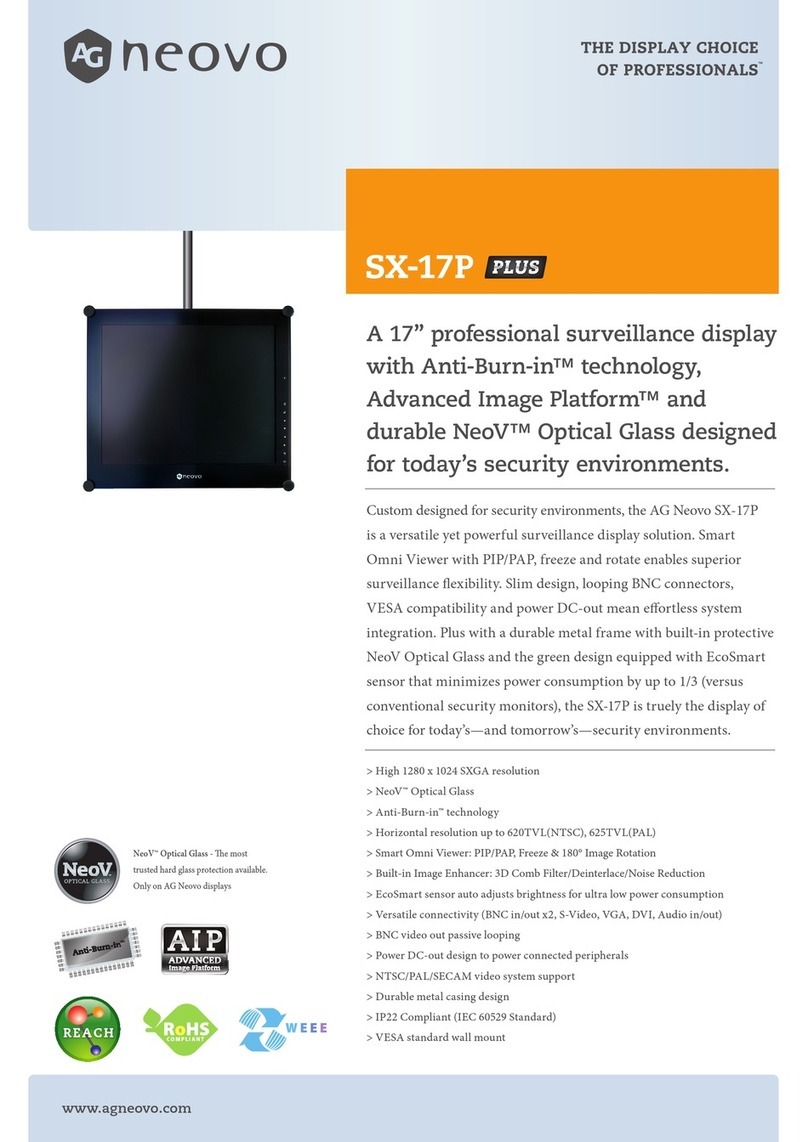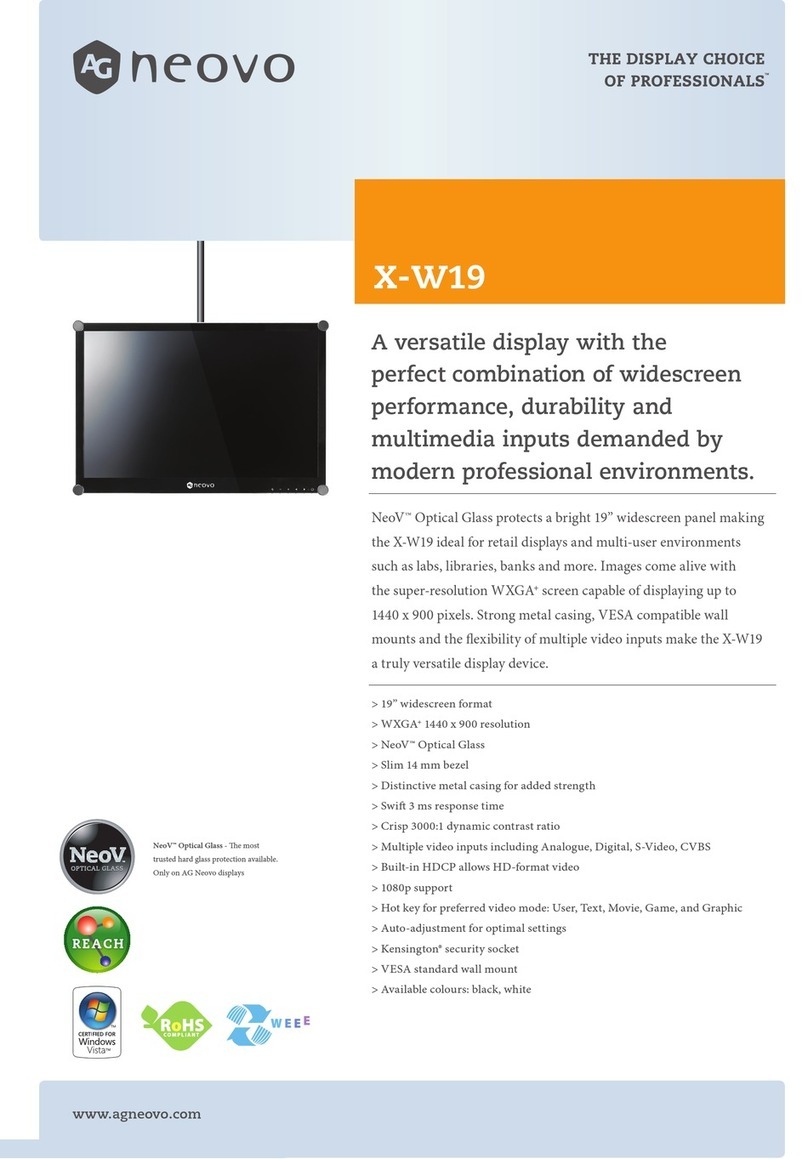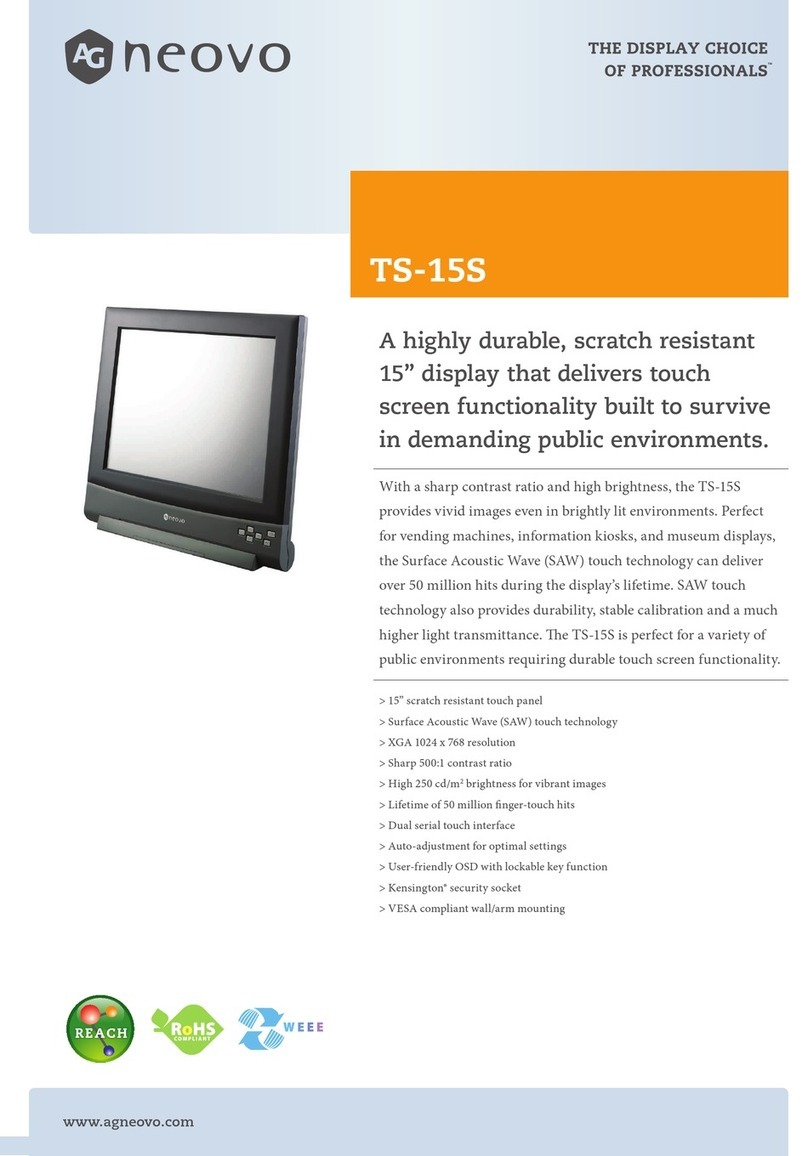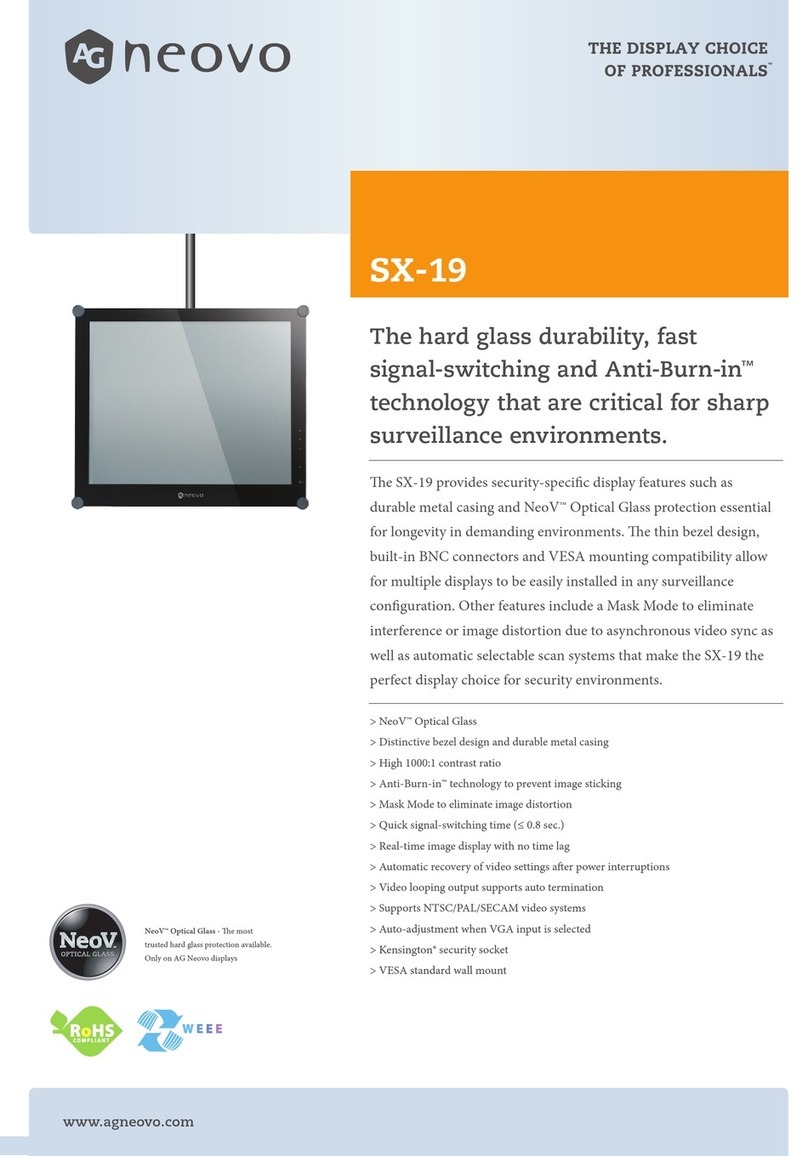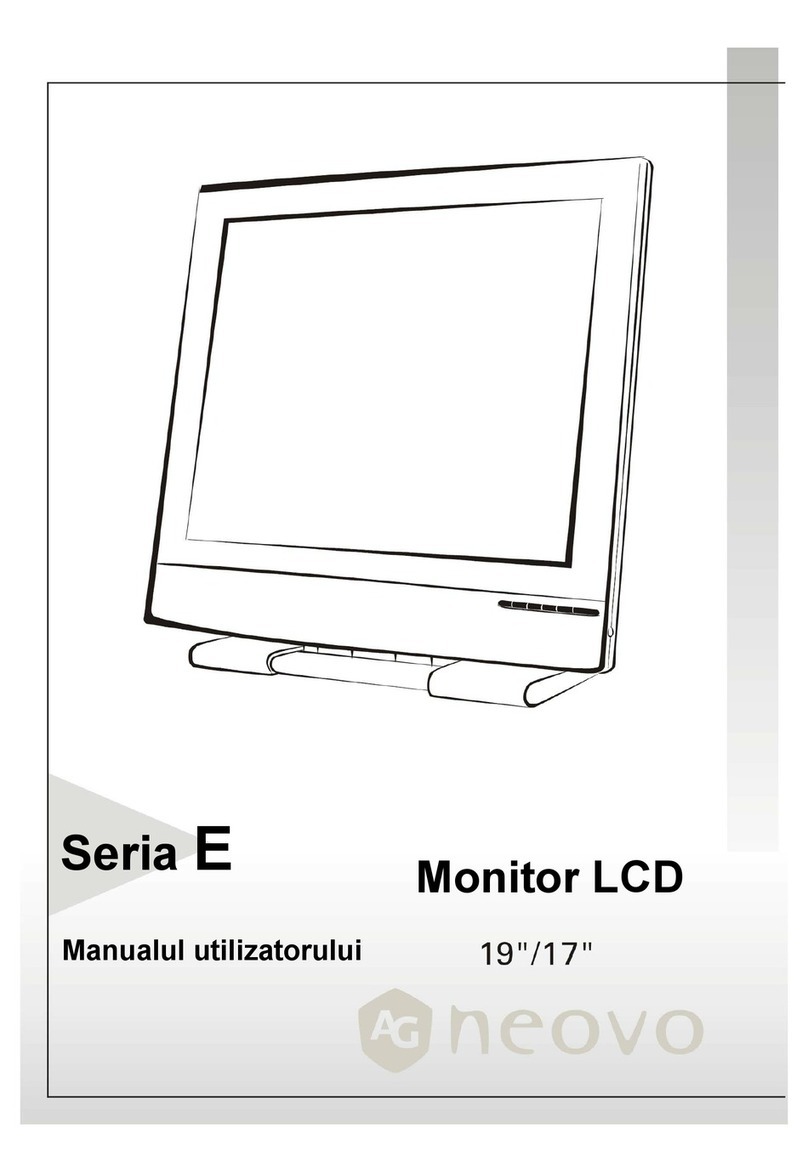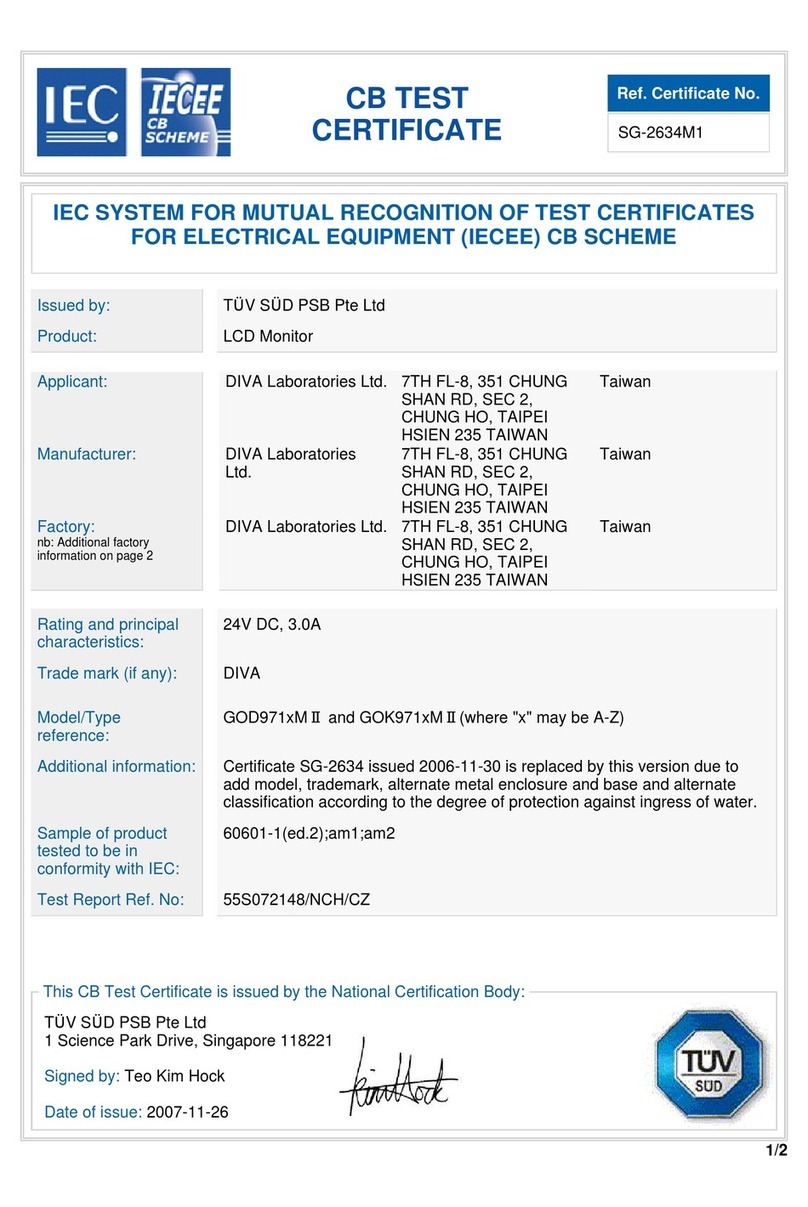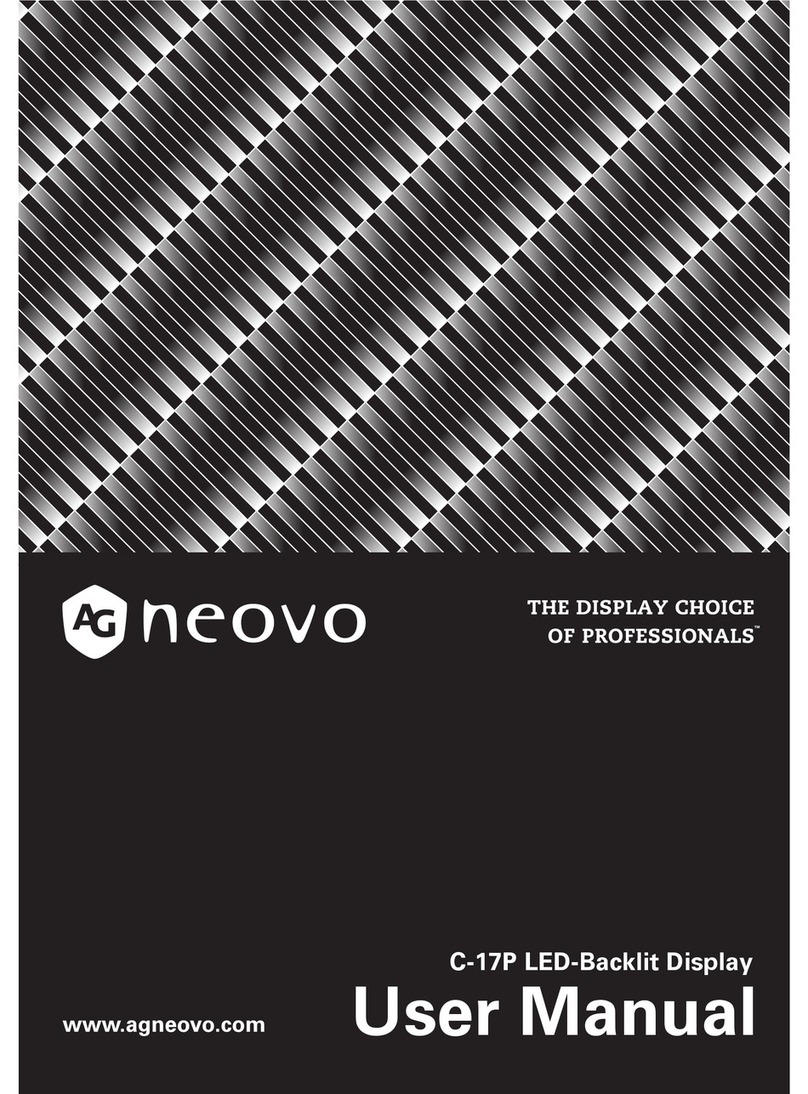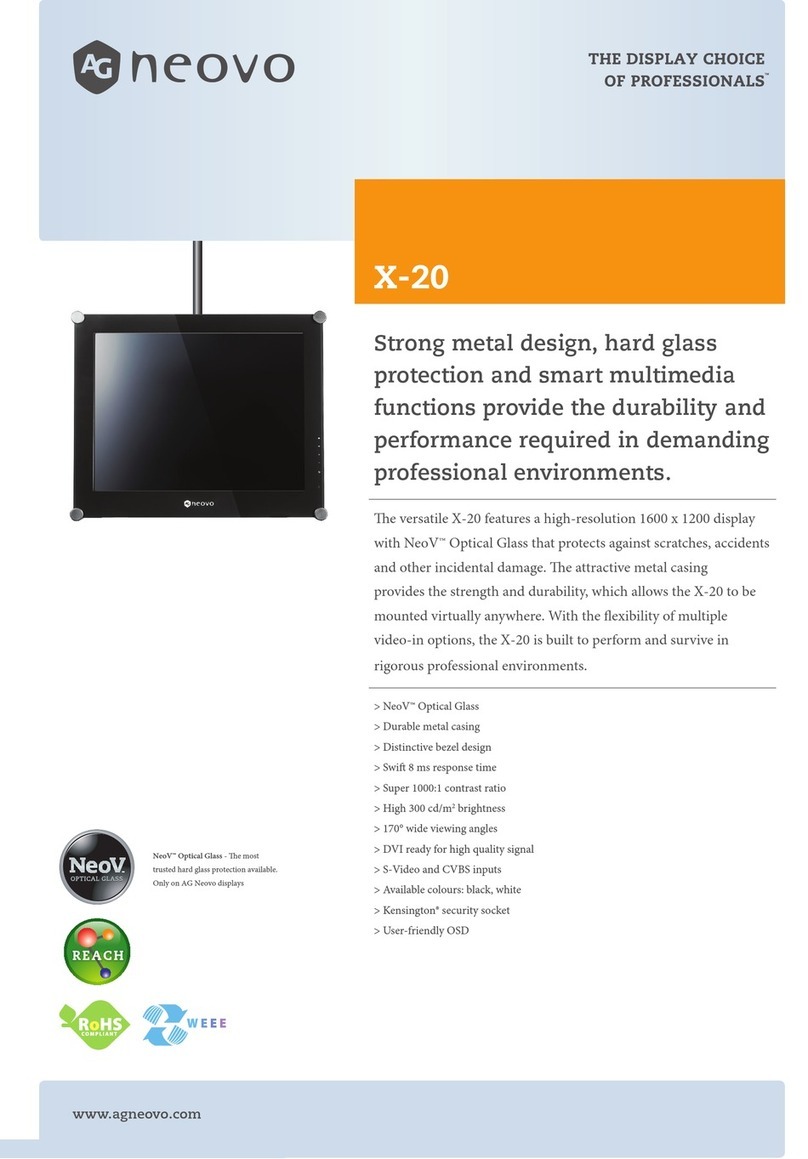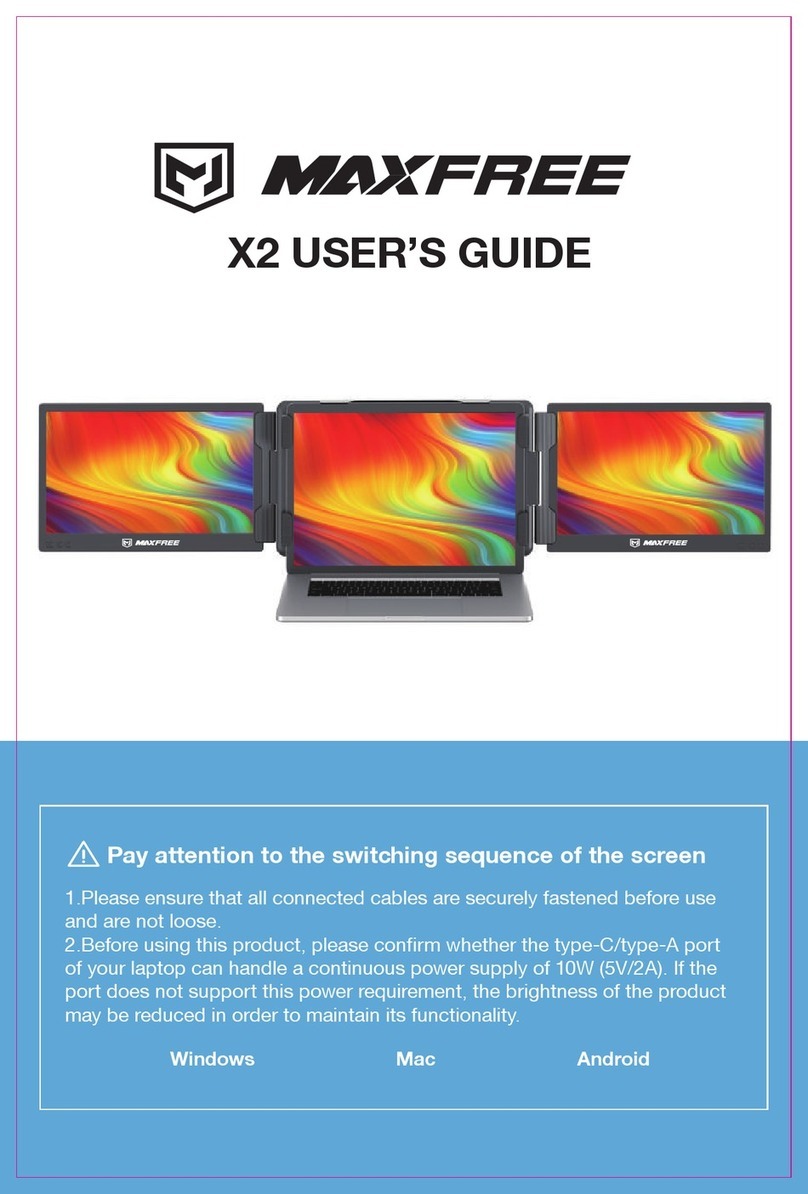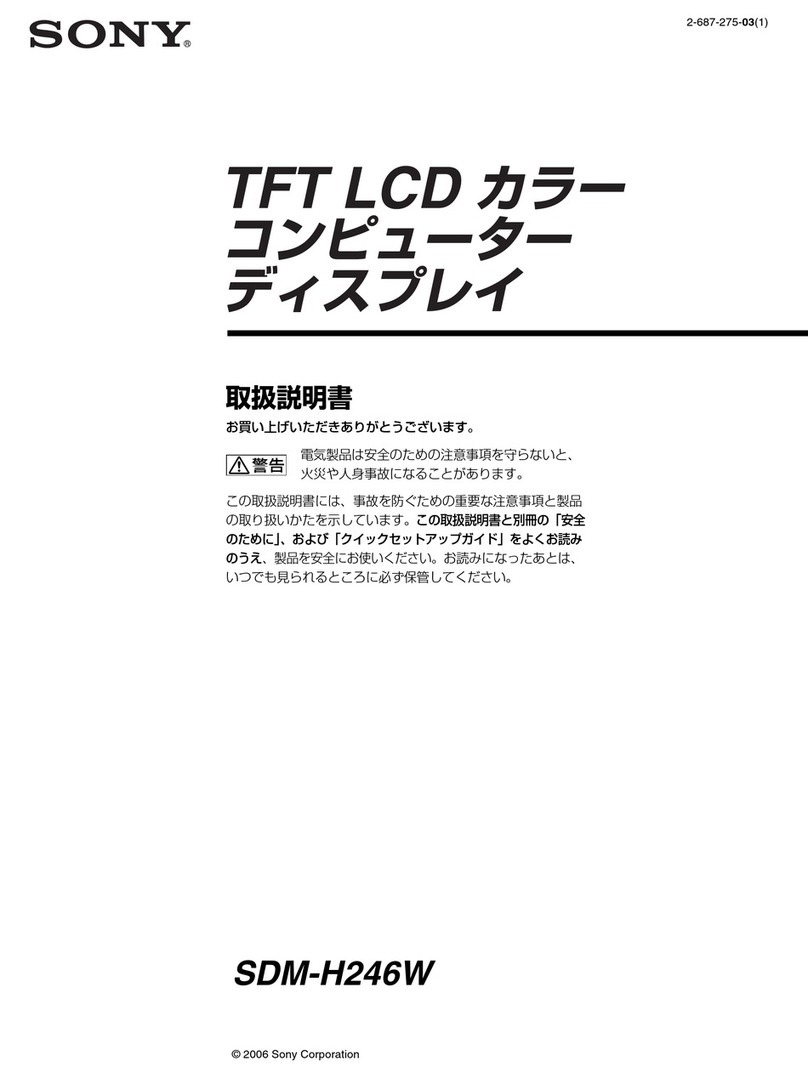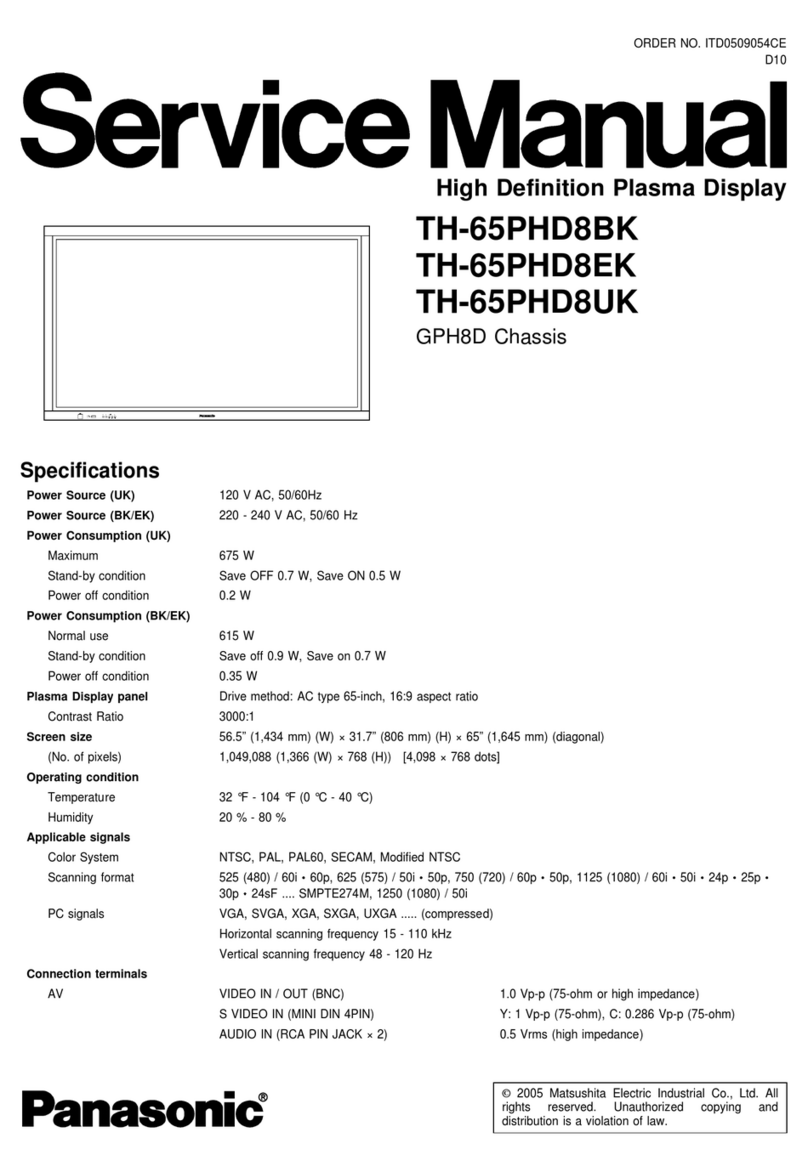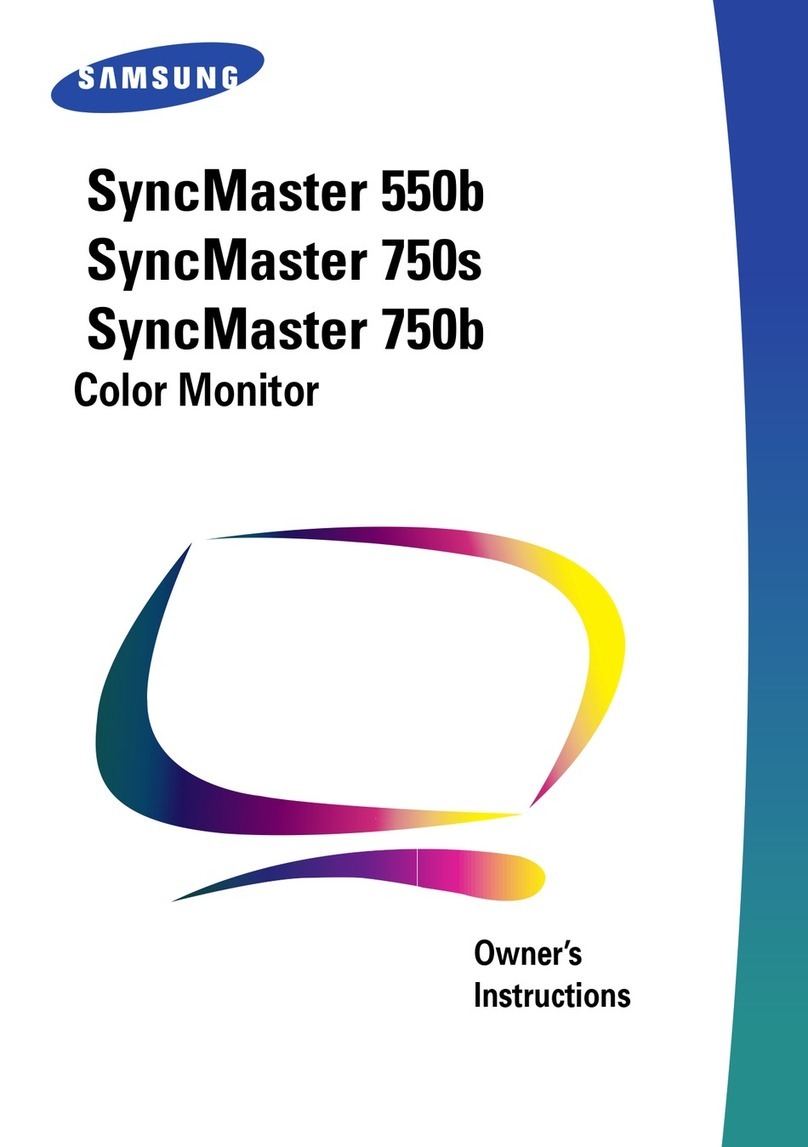9
Conectarea cu un echipament video cu jack CVBS (Opţional)
către monitor
Pasul 3: Cu monitorul închis, conectaţi mufa de alimentare a adaptorului în jackul de
alimentare al monitorului. Apoi conectaţi cordonul de alimentare la adaptor, iar
mufa de alimentare la sursa de alimentare.( (pentru X-19 / X-17/ X-15)
Pasul 4: Deschideţi computerul sau echipamentul video. Apăsaţi pe întrerupătorul
pentru a deschide monitorul.
Pasul 5: Pentru cele mai bune performanţe. Dacămonitorul este conectat la un
echipament video precum un DVD sau un video player VCR, vărugăm - săriţi
acest pas.
Pentru monitorul LCD de X-20, cea mai bunăperformanţă se va obţine la
rezoluţia de 1600 x 1200. Asiguraţi-văcăsi caracteristica pentru afişare a
computerului (opţiunea ”display”) este setatăla 1600 x 1200 pixeli şi 60Hz.
Apăsaţi pe butonul AUTO. Monitorul va optimiza afişarea în mod automat.
Pentru monitorul LCD de X-19 / X-17, cea mai bunăperformanţă se va obţine la
rezoluţia de 1280 x 1024. Asiguraţi-văcăsi caracteristica pentru afişare a
computerului (opţiunea ”display”) este setatăla 1280 x 1024 pixeli şi 60Hz.
Apăsaţi pe butonul AUTO. Monitorul va optimiza afişarea în mod automat.
Pentru monitorul LCD de X-15, cea mai bunăperformanţă se va obţine la
rezoluţia de 1024 x 768. Asiguraţi-văcăsi caracteristica pentru afişare a
computerului (opţiunea ”display”) este setatăla 1024 x 768 pixeli şi 60Hz.
Apăsaţi pe butonul AUTO. Monitorul va optimiza afişarea în mod automat.
Fişierul de informaţii specifice Microsoft Windows 2000/
XP - cu privire la instalare, (.inf)
Acest fişier de informaţii (cunoscut şi sub denumirea de driver) pentru Microsoft Windows
2000/XP, poate fi preluat de pe discheta inclusă, ori CD-ROM. Puteţi instala driverul inclus,
pentru o mai bunăcomunicare între monitor şi sistemul de operare Windows 2000/XP.
Detaliile de instalare se afla de asemenea pe dischetă/ CD-Rom.
CVBS
DVD sau alt echipament video
(NU este inclus)
către priză
Cablu de alimentare
Către intrare CA Către monitor